Как настроить цифровое телевидение на приставке dexp
Опубликовано: 24.07.2024

Смотреть цифровое ТВ можно как напрямую с телевизора (если в нем есть встроенный DVB-T2 ресивер) так и с помощью цифровой приставки. Самыми доступными в настоящее время по цене являются модели от Dexp. Эти приставки можно купить от 600 рублей за устройство. Но отмечу, что такие дешевые модели имеют высокий процент возврата, то есть попадается много брака.
Весь процесс настройки цифрового телевидения можно разделить на два этапа:

- Подключение к телевизору
- Техническая настройка цифровой приставки Dexp
- Цифровая приставка Dexp: как подключить ее к телевизору
- Техническая настройка аппаратуры
- Цифровые приставки Dexp: модельный ряд и цены
Цифровая приставка Dexp: как подключить ее к телевизору
Подсоединение можно осуществить, следуя простой инструкции, приступим:

- Для начала, вынимаем ресивер из коробки, избавиться от защитных плёнок и лишних элементов. Проверьте комплектацию, все ли штекеры, вилки и разъёмы на месте.
- Далее подбираем вариант соединения тюнера:
- Для подключения приставки к старому телевизору, без разъёма HDMI, можно использовать коннекторы типа «тюльпан». Для этого используйте цветовую схему и подключите штекеры к нужным цветам.
- Если имеется более современный способ вывода картинки, тогда используем HDMI. Такой ход облегчит задачу подключения, да и качество вывода будет на порядок выше. Для этого просто соедините один вход приставки с одноименным гнездом на корпусе телевизора.
- Теперь подключите антенну. На схеме можно также найти гнездо для неё, которое должно находиться на тыльной стороне. После этого антенну нужно установить в подходящее место, где сигнал будет ловиться более уверенно. Если у вас уличная антенна, то, возможно, ее придется направить в сторону ретранслятора. Найти расположение вышки можно на карте покрытия цифрового вещания. Про то, куда направить антенну читайте тут.
- Вставьте батарейки в пульт и включайте телевизор. На этом этапы подключения завершены, но работа ещё не выполнена до конца.
Для полноценного использования, необходимо настроить цифровое телевидение.
Техническая настройка аппаратуры
Технология настройки цифрового ТВ не самая сложная, при соблюдении всех условий точно получится достичь результата:
- Возьмите пульт управления и найдите кнопку «Меню», переходим дальше.
- В открывшемся окне следует находим раздел «Настройки», выбираем его.
- Проверьте установленный регион, по умолчанию обычно стоит Россия. В ином случае изменяем регион на свой.
- Выберите стандарт сигнала. Бывает, что стоит аналоговый сигнал DTV-T, лучше его изменить на цифровой DVT-T2. При необходимости, можете выбрать оба варианта, после чего начнётся поиск новых каналов.
- После этих шагов, вам будет предложено выбрать между автоматической и ручной подборкой каналов. Если можете самостоятельно вписывать параметры поиска, то выбираем ручную, но проще всего использовать автопоиск каналов – приставка сама его выполнит.
- Если выбор пал на первый вариант, выбирайте «автопоиск». Осталось только немного подождать, пока обнаружатся все каналы, процесс может затянуться. Главное, нажать кнопку «сохранить» по завершению поиска . Должны найтись 20 эфирных каналов.
- Когда выполняется ручной поиск, необходимо узнавать частоту каждого телеканала, на которой тот транслируется. Если имеется такая информация – то вписываем параметры модуляции, часты и скорости передачи.
И еще момент – обратите внимание на уровень сигнала, желательно, чтобы его качество составляло от 30%. Если меньше, то, скорее всего, будет найдено мало каналов или вовсе не найдено.

Работая телевизионным мастером около 10 лет, заметил, что на цифровые телевизоры Dexp нет нормальной пошаговой инструкции, как настроить каналы. А по статистике, эта фирма входит в 10-ку самых продаваемых в России. Популярность среди населения высокая. Что тут говорить, если у моего соседа телевизор Dexp и я ему настраивал каналы (привет, Андрей). Помогу и вам, читаем — DEXP настройка цифровых каналов!
Главный плюс этих телевизоров – цена. За диагональ в 50 см, в среднем отдадите 7000 рублей, что очень бюджетно по сравнению с самсунгом или LG.
Сейчас я поделюсь своим опытом, и мы подробно рассмотрим, как настроить каналы на телевизоре dexp. Разберём пошагово настройку цифры на реальном примере. Вы узнаёте не только назначение тех или иных кнопок телевизора, но и разъёмов.
Проверка DVB-T2 на телевизоре DEXP
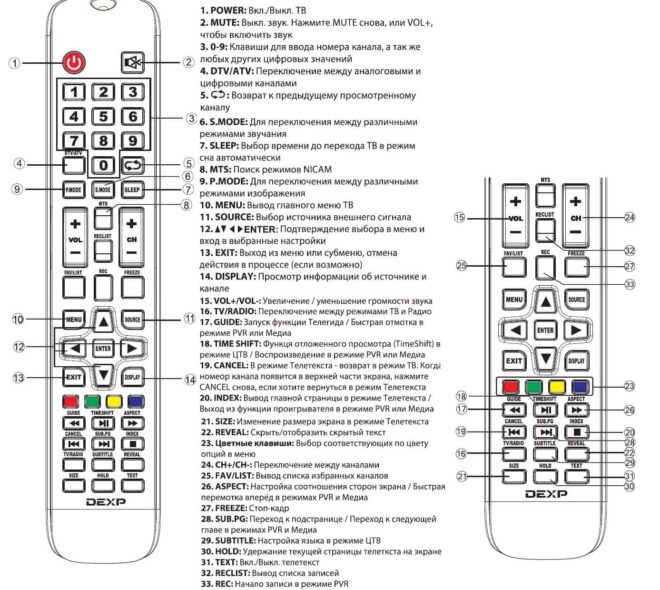
Перед тем как читать дальше, нужно убедиться, что ваш телевизор поддерживает цифровое ТВ. Если стандарт вещания DVB-T2, то всё хорошо и читаем дальше.
Может возникнуть ситуация, что у вас DVB-T. Это старый стандарт вещания и с 2012 года ловить каналы цифрового тв с такого телевизора нельзя.
Как узнать возможность приёма цифры
- Посмотреть в интернете. Идеально искать в Я.Маркете
Если не получается, спрашивайте в комментарии. Я постараюсь помочь и подсказать. Даже если у вас старая модель, то все проблемы решит цифровая приставка.
Настройка цифровых каналов на всех телевизорах DEXP
Переходим на реальный пример из моей практики и начинаем настраивать каналы.
Шаг 1
Подключаем телевизор к антенне. На обратной стороне устройства есть специальный вход для антенны. RSA, на картинке нужны для старых моделей (при необходимости подключить приставку). Если у вас новая модель, то нужна только антенна.

Шаг 2
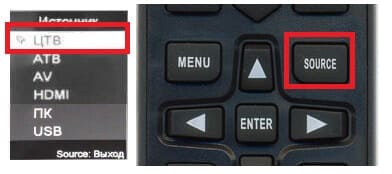
Берём пульт дистанционного управления. Нажимаем кнопку “Source”. Появляется окошко на экране телевизора. В этом окне выбираем режим поиска каналов. Жмём ЦТВ. Для подтверждения выбора жмём ОК или Enter.
Важный момент: Нажимать нужно быстро, так как на моделях DEXP эти окна остаются активными всего пару секунд ( Не на всех моделях).
Шаг 3
Нажимаем на “MENU” и с помощью стрелок выбираем раздел: “Каналы”. И тут мы начинаем рассматривать два случая настройки. Ручной и автоматической. По моему опыту может понадобиться любая из них.

Шаг 4
Я всегда начинаю с автопоиска. Обычно на этом и заканчиваю, так как он находит все 20 каналов. Смотрим инструкцию выше. Выбираем ЦТВ и жмём интер.
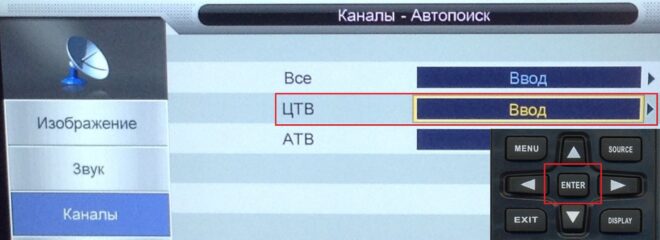
Шаг 5
Автопоиск идет 5-10 минут. За это время телевизор обработает все доступные ему диапазоны. На экране будет видно сколько каналов найдено. В зависимости он новизны вашего телевизора, настройка может быть как по DVB-T, так и DVB-T2 стандартам.

Ручной поиск каналов на телевизоре DEXP
Если при автоматическом поиске вы не смогли найти желаемых 20 каналов, то придется искать вручную. Расскажу последовательность действий из 3 шагов.
- Узнаем частоту приема каналов на на интерактивной карте ЦЭТВ. А именно, РТРС1 и РТРС2.
- Нажимаем меню и выбираем “Ручной поиск ЦТВ”
- Указываем номер канала (Вы его ранее нашли на карте ЦЭТВ). Нажимает на старт. Выполняем это для обоих параметров мультиплексов.
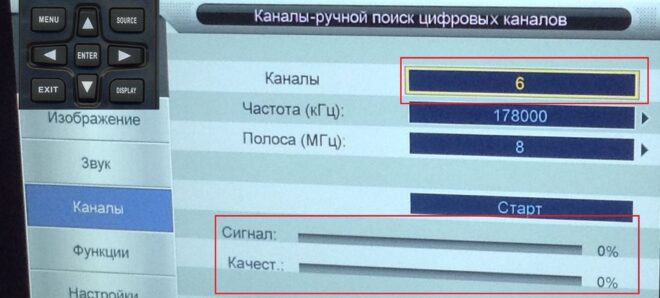
Смотрите видео, как я настраиваю и повторяйте:
Часто встречающиеся ошибки и способы их решения
Ошибка приложения ohdpluginlibrary
Обновления некорректно установились или сбой ПО на телевизоре.
Решение:
- Сброс до заводских настроек
- Устанавливаем последнюю версию ПО
Пульт (дисташка) или кнопка не работают
Не показывают каналы или нет силы сигнала
- Всегда проверяйте кабели от антенны. Бывает, что они могут отсыреть или их нужно почистить.
- Покупайте качественный антенный кабель. Если конечно не хотите видеть надпись нет сигнала.

Подключение тюнера
Проблема не только в том, что не все ТВ приемники поддерживают данный стандарт, но еще и в неосведомленности населения. Кто-то может подумать, что оборудование стоит невероятно дорого, на самом деле можно выбрать устройство, стоимость которого не будет превышать 2000-3000 рублей.

К таким относятся ресиверы от производителя DEXP. Они совместимы как с современным, так и более старым ТВ оборудованием, и способны принимать сигналы в формате DVB-T2 и HDTV. Инструкция к цифровой приставке DEXP позволит разобраться с подсоединением оборудования к телевизору и дальнейшей настройкой.
Подключение тюнера выполняется следующим образом:
- Приставку необходимо извлечь из коробки и снять с нее защитную пленку. В комплекте должно быть все необходимое для подсоединения к ТВ приемнику. Можно использовать разъемы типа «Тюльпан», штекер вставляется согласно цветовой схеме.
- Если у телевизора разъем HDMI, лучше выбрать этот способ подключения, что обеспечит более высокое качество изображения и звука.
- Следующий шаг – подключение антенны к тюнеру. Разъем для антенны должен находиться на тыльной стороне устройства.
- Теперь останется лишь достать пульт, вставить в него батарейки и включить телевизор.

Ресивер, по сути, является лишь проводником, способным принимать сигнал и передавать его на устройство. Для получения сигнала используются такие источники, как комнатная или уличная антенна, спутниковая тарелка, интернет.
Чувствительность ресивера зависит от встроенного микропроцессора, но она не будет играть большой роли, поскольку уровень приема сигнала в большей степени зависит от качества кабеля и исправности антенны.

Посредством USB разъема выполняется подключение носителя с информацией. Владельцам устройства доступна также функция TimeShift, с помощью которой при просмотре телепередачи можно нажать на паузу и возобновить просмотр позже.
Настройка цифровой приставки DEXP
Если все выполнить правильно, подключение и настройка оборудования не должны занять много времени и сил. Небольшие технические навыки все же потребуются, но если придерживаться определенных инструкций, возможно справиться без помощи специалиста. Многие провайдеры вместе с услугой подключения к цифровому или интерактивному телевидению предлагают еще услугу аренды оборудования, подключения и программирования.

Если пользователю будет достаточно количества бесплатных каналов, придется выполнить настройку оборудования самостоятельно. Все необходимые компоненты, работающий ТВ-приемник есть, осталось разобраться, как настроить цифровую приставку DEXP. Рекомендуется следовать следующей инструкции:
- На пульте ДУ необходимо найти кнопку «Меню» и нажать на нее.
- Откроется окно, в котором требуется найти вкладку «Настройки».
- По умолчанию должна стоять страна Россия, если указана другая, выбирается регион.
- Выбрать стандарт сигнала. Если установлено DTV-T (аналоговое ТВ), его рекомендуется сменить на DVB-T2 (цифровое). Можно выбрать оба стандарта, и тогда приемник начнет осуществлять поиск каналов.
- Пользователю будет предложен выбор из двух вариантов: автоматическая или ручная настройка. Первый способ намного проще, но его недостаток в том, что приставка сама выберет последовательность телеканалов.
- Потребуется предоставить ресиверу время, пока он найдет все доступные каналы. По завершению процесса поиска нажать кнопку «Сохранить».

Выполняются все шаги, описанные выше в инструкции, вплоть до момента поиска. Каждый канал транслируется на определенной частоте, которую необходимо указать. Абоненты могут не знать подобные параметры, но необязательно сразу звонить поставщику услуг, поиск выполняется в каждом диапазоне по очереди.
Большинство пользователей отметили главное достоинство в приставках от компании Dexp – стоимость. Если сравнивать представленные ресиверы с другими производителями, то станет заметно, что разработчик постарался уместить максимальный функционал и при этом оставить цену на небольшом уровне. В связи с этим приставки получили популярность среди потребителей. Поэтому остается актуальным вопрос – как подключить и настроить приставку Dexp для цифрового ТВ?
Старые и новые приемники Дексп
Единственное отличие старых ресиверов от новых состоит в наличии разъемов. Например, в устаревших моделях может не быть столько функций, как в современных. Также может отсутствовать дисплей. Но, по сути инструкция идентична для всех моделей, включая HD 2991p, HD 1812p, HD 2551p, HD 2992p, HD 1813p.
Проверка DVB-T2 на устройстве
Изначально вы должны проверить, может ли телевизор поддерживать стандарт DVB-T2. Для этого воспользуйтесь одним из вариантов:
- Посмотрите инструкцию телика, в характеристиках всегда указываются все нюансы.
- Через интернет, введя название модели устройства.
- Посредством онлайн-сервисов. Например, Яндекс.Маркет, где в поисковой строке нужно указать название модели, и можно ознакомиться с характеристиками.
Как подключить приставку Dexp к телевизору для приема цифрового телевидения
Первым делом требуется убедиться в наличии батареек в пульте. Также, чтобы в процессе настроек у вас не возникло вопросов, ознакомьтесь с назначением всех кнопок на пульте. Ниже продемонстрирована картинка, где указаны все основные клавиши, использующиеся в момент эксплуатации и настраивании приставки.

Подключение прибора
Обычно в комплекте поставляется кабель RSA или тюльпаны. При необходимости подключить приставку к старому устройству потребуется переходник SCART, а для современных можно использовать и HDMI. Обычно во всех телевизорах имеется разъем HDMI и RSA, в таком случае лучше использовать именно первый вариант, т.к. он предоставляет более качественное изображение и передачу звука. Процесс подключения несложен. Достаточно включить питание приставки, подключить кабель в соответствующий разъем, и затем к телевизору. Дальнейшая настройка осуществляется через пульт дистанционного управления.
Начальные установки
После первого запуска на экране появится окно уведомления, где нужно указать используемое подключение – HDMI или AV. Далее потребуется выбрать язык и страну. Третий шаг – поиск каналов, выберите автоматическое обнаружение, и система запустит сканирование. В списке будут отображаться обнаруженные трансляции. Если перечень не полный, то воспользуйтесь ручным поиском.

Основные операции
Основные операции с ресивером можно поделить на пункты:
Если у Вас остались вопросы или есть жалобы - сообщите нам

Задать вопрос
- Менеджер программ.
- Настройки картинки.
- Поиск каналов.
- Параметры времени.
- Язык.
- Системные параметры.
Каждая категория включает в себя множество пунктов, которые можно детально настроить. Изучим их отдельно.
Менеджер программ
Сюда входят два раздела – редактор и сортировка. Первый позволяет:

- Добавить эфир в список избранных по нажатию кнопки FAV. Для выхода из категории нажмите на EXIT. Чтобы открыть список избранных снова воспользуйтесь кнопкой FAV.
- Заблокировать канал или удалить его. Перед операцией система запросит пароль, введите шесть нулей. Для блокировки кликните по синей клавише, а для удаления по желтой.
- Переместить канал на другую позицию. Для этого выделите эфир, кликните по зеленой клавише и переместите в другое место.
Следующий раздел – сортировка. Функция позволяет отсортировать каналы по названию, идентификационному номеру или по ONID.
Настройка изображения
В параметрах изображения меняется формат картинки или разрешение. Для выбора доступны:
- 4:3, включая полный экран.
- 16:9, включая широкий и панорамный экран.
Разрешение, которое можно установить:
- 80i/480р используется для NTSC.
- 576i/576p.
- 720р/1080i/1080p.
Пользователь должен сам установить нужный формат и разрешение, ориентируясь на собственный телевизор. При выборе определенных настроек размер изображения на экране будет меняться, подберите оптимальный вариант и нажмите кнопку выхода. Параметр сохранится автоматически.

Поиск каналов
Вкладка «Поиск каналов» находится вначале меню и считается одной из основных опций. Здесь можно:
- Запустить автопоиск. Достаточно нажать на пульте кнопку «Ок».
- Ручной поиск. Используйте стрелки на пульте для подбора частоты. При нахождении канала нажимайте «Ок».
Настройка времени
Далее идет вкладка с параметрами времени. Здесь можно:

- Изменить часовой пояс.
- Поменять страну проживания.
- Включить таймер для автоотключения устройства.
- Поменять время вручную или поставить автоматическую установку. Система будет самостоятельно выставлять время, ориентируясь на указанное местоположение и часовой пояс.
Настройка опций
Настройка приставки Dexp для цифрового телевидения проводится достаточно легко. В основном система самостоятельно настраивает необходимые параметры, пользователю остается только указать нужные значения. Например, чтобы приставка определила актуальное время – установите галочку возле «Авто» в соответствующем разделе, укажите страну проживания и часовой пояс. А для обнаружения каналов нужно нажать на «Автопоиск», предварительно выбрав тип подключения. Сами опции не требуют настроек, все готово к работе, остается только подключить оборудование и запустить сканирование трансляций.
Системные настройки
Во вкладке системных параметров содержится целый список опций, среди которых:
- Родительский контроль, позволяющий поставить запрет на просмотр определенных трансляций или пользование приложений. Для запуска функции понадобиться ввести пароль – 000000.
- Сброс параметров.
- Обновление ПО.
- Возможность ознакомиться с данными о прошивке и модели телевизора.
Как подключить цифровую приставку Dexp к старому телевизору
Подключить цифровую приставку Dexp к телевизору устаревшей модели можно с помощью разъема SCART. Но также можно использовать и тюльпаны. Далее настройка будет осуществляться в привычном ключе – выбираете тип подключения и запускаете автопоиск.

Возможные проблемы и их решение
На некоторых этапах настройки могут возникать проблемы. Например, к распространенным неполадкам относятся:
- Приставка отказывается обнаруживать каналы.
- Пульт не реагирует на команды.
- В приложении Ohdpluginlibrary произошла ошибка.
- Не удается определить режим отображения.
- Качество картинки оставляет желать лучшего.
Что делать? Рассмотрим причины и пути решения.
Приставка Дексп не находит каналы
В основном причина скрывается в программном сбое. Убедитесь, что программное обеспечение не нуждается в обновлении. Перейдите в системные настройки и в соответствующей вкладке нажмите на кнопку проверки обновлений.
Ошибка не пропала, и приставка все равно не обнаруживает каналы? Тогда выполните сброс параметров. Для этого в разделе «Система» нажмите на «Сброс настроек». Подтвердите действие. Подождите, когда система закончит процедуру и произведите начальную настройку.
Не реагирует на пульт или кнопка не работает
Если ресивер не реагирует на команды пульта, то изначально убедитесь, что не сели батарейки. Вторая причина связана с расстоянием, на котором вы пытаетесь использовать устройство. Вероятно, вы пользуетесь пультом далеко от приставки.
Нет сигнала
Часто причиной выступает поврежденный кабель. Убедитесь, что провода и разъемы исправны. Также вина может быть на стороне поставщика услуг. Несколько раз в год провайдеры проводят профилактические работы, вероятно вы пытаетесь воспользоваться телевизором именно в тот момент, когда ведутся техработы. Позвоните в техническую службу и уточните вопрос.
Ошибка приложения Ohdpluginlibrary
К причинам относятся следующие факторы:

- Телевизор не может поддерживать программу.
- Произошел системный сбой. Тогда решением станет сброс параметров.
- Если это произошло после обновления ПО, то для исправления ошибки придется менять прошивку телевизора.
Не получается выбрать режим отображения
Режим отображения необходимо выбирать правильно:
- При использовании цифрового телевидения – ЦТВ.
- При аналоговом – АТВ.
- Если используется кабель, то выберите HDMI или AV (для тюльпанов).
Часто неправильно выбранный вариант и становится причиной ошибки.
Плохое качество изображения
Главная причина – антенна или поврежденный кабель. Переместите антенну в другое место и проверьте кабель на целостность. Если вы пользуетесь телевизором устаревшей модели, где подключение осуществлялось через SCART, то не стоит ожидать качественную картинку на экране.
Главным преимуществом приставки Dexp является соотношение цены и возможностей. Производитель снабдил приемник широким функционалом, а его настройка не требует специальных знаний, достаточно следовать инструкции. В статье мы рассмотрим, как подключить и настроить приставку Dexp для цифрового ТВ.

Старые и новые приемники Дексп
По сути все приемники компании Дексп сильно не отличаются между собой. Все модели снабжены необходимыми разъемами и поддерживают основные форматы. Единственное различие может заключаться в наличии дисплея, но данный критерий не считается главным при выборе телевизионной приставки. Представленные ниже инструкции подойдут для ресиверов:
- HD 2991p.
- HD 1812p.
- HD 2551p.
- HD 2992p.
- HD 1813p.
Проверка DVB-T2 на устройстве
Перед приобретением приемника важно убедиться, что ваш телевизор поддерживает DVB-T2. Для этого:
- Ознакомьтесь с инструкцией, что прилагалась в комплекте. Там указаны все характеристики телевизора.
- Воспользуйтесь интернетом, перейдя на официальный сайт производителя. Найдите модель устройства и просмотрите параметры.
- Через Яндекс.Маркет. В поисковой строке введите название модели, перейдите на страницу с вашим теликом и во вкладке параметров найдите пункт «DVB-T2».
Как подключить приставку Dexp к телевизору для приема цифрового телевидения
Предварительно отключите устройства от сети питания и проверьте наличие батареек в пульте дистанционного управления (ДУ) и ознакомиться с обозначением клавиш.

Подключение прибора
В комплекте с ресивером имеются необходимые кабели, за исключением HDMI. В зависимости от того, какими входами оснащен ваш телевизор, выполните подключение:
- При наличии разъема под HDMI используйте соответствующий кабель.
- При отсутствии данного входа, придется использовать тюльпаны – RSA, они прилагаются в комплекте.

Дальнейшая настройка приставки осуществляется с помощью пульта ДУ. Рассмотрим подробно каждый этап.
Начальные установки
После процедуры подключения необходимо выбрать источник в телевизоре. При включении устройства выберите используемый вход. Например, HDMI или AV. Далее на экране должно появиться меню ресивера, где вы должны:
- Указать язык.
- Выбрать страну.
- Нажать на «Автопоиск каналов».
В списке отобразятся найденные каналы, для просмотра и настройки воспользуйтесь клавишами на пульте. Также вы можете запустить ручной поиск телеканалов.

Изначально стоит отметить, что ресивер в состоянии самостоятельно обнаружить доступные каналы для просмотра. В некоторых случаях может потребоваться ручной поиск, тогда перейдите в настройки и в разделе «Поиск» выберите соответствующую функцию.
Основные операции
К основным операциям и настройкам можно отнести следующие категории:
Если у Вас остались вопросы или есть жалобы - сообщите нам

Задать вопрос
- Менеджер программ.
- Параметры изображения.
- Поиск телетрансляций.
- Настройки времени.
- Языковые параметры.
- Системные настройки.
- USB.
Ниже мы подробно разберем каждую категорию. Для перехода в определенную вкладку настроек нажмите MENU на пульте и посредством клавиш выберите нужный раздел.
Менеджер программ
В данной категории можно отредактировать список каналов или ознакомиться с расписанием телетрансляций на ближайшее время. Редактор позволяет:
- Добавить канал в избранное. Для этого воспользуйтесь клавишей FAV. Чтобы выйти из раздела настроек нажмите EXIT на пульте ДУ. При выходе система предложит сохранить изменения. Для быстрого включения отмеченных каналов нажимайте FAV и выбирайте из списка.
- Заблокировать не нужные трансляции или вовсе удалить их. Учтите, что система запросит ввести пин код, укажите 000000. Для удаления нажмите синюю кнопку, а для блокировки желтую.
- Перемещать каналы. Выберите нужную трансляцию, кликните по зеленой клавише и переместите.
В разделе сортировки можно упорядочить трансляции по:
- Наименованию.
- Номеру.
- ONID.
Настройка изображения
Данная категория позволяет изменить формат, разрешение или определить соотношение сторон демонстрации. Для настройки пользуйтесь клавишами . Во вкладке соотношения сторон доступны следующие параметры:
- 4:3.
- 4:3 полный экран.
- 16:9.
- 16:9 Широкий.
- 16:9 Панорамный.
В разрешении доступны:
- 80i/480р для NTSC.
- 576i/576p для
- 720р/1080i/1080p.
Определять какое разрешение и формат является лучшим не имеет смысла. Пользователь должен самостоятельно подобрать идеальный размер изображения, учитывая особенности телевизора. Для выхода используйте кнопку EXIT, а в конце подтвердите операцию.
Поиск каналов
Представленная категория располагается во вкладке меню и предлагает следующие настройки:
- Автоматический поиск. Нажмите ОК и дождитесь, когда система самостоятельно обнаружит все доступные эфиры.
- Запуск ручного поиска. С помощью стрелок на пульте подбирайте частоту канала, при обнаружении нажимайте ОК.
Настройка времени
В рассматриваемой вкладке вы можете:
- Установить время вручную или поставить автоматическое определение.
- Указать регион проживания, по которому будет устанавливаться автоматическое время.
- Поставить часовой пояс.
- Активировать функцию автоматического отключения телевизора.

Настройка опций
Встроенные функции и опции не требуют дополнительных настроек. Система устанавливает их по умолчанию. То есть, вы можете беспроблемно пользоваться всеми возможностями устройства.
Системные настройки
Во вкладке «Система» доступны следующие функции:
- Родительский контроль. Установите ограничение на просмотр некоторых каналов. При активации опции может потребоваться ввод пароля. Укажите шесть нулей.
- Установить пароль на определенные приложения.
- Сброс настроек до заводских. Данная опция необходима только в крайних случаях, например, при системном сбое. После сброса придется заново проводить настройку приставки и поиск каналов.
- Обновление программного обеспечения.
- Ознакомиться с основной информацией – программная оболочка и обновления.
Как подключить цифровую приставку Dexp к старому телевизору
Подключить цифровую приставку Dexp к телевизору к старому телику можно таким же образом. Многие сомневаются в возможности подключения современных приемников к устаревшим телевизорам. На деле процесс не вызывает сложностей – на место HDMI используйте тюльпаны, подключив их по цветам.
Возможные проблемы и их решение
Иногда пользователи сталкиваются с проблемами в ходе использования приемника. Некоторые неисправности связаны с повреждением кабеля, а другие появляются после системного сбоя. Рассмотрим распространенные ошибки и пути решения.
Приставка Дексп не находит каналы
Приставка отказывается обнаруживать телеканалы? Главной причиной является программный сбой. Но, предварительно следует проверить наличие новых обновлений. Для этого в меню перейдите в раздел «Система» и нажмите на соответствующий пункт. Если это решение не помогло, попробуйте сбросить параметры в той же категории. Но, после этого придется заново проводить настройку – выставлять время, часовой пояс, запуск автопоиска и т.д.
Не реагирует на пульт или кнопка не работает
При отсутствии реакции приставки на пульт обратите внимание:
- На батарейки, вероятно они сели.
- На расстояние. Возможно, вы пытаетесь использовать пульт на большом расстоянии от приставки.
Нет сигнала
В основном данная ошибка возникает из-за поврежденного провода. Проверьте целостность кабелей и разъемов. Но, также причина может скрываться в провайдере. Свяжитесь с технической поддержкой и уточните, может ведутся плановые техработы.
Ошибка приложения ohdpluginlibrary
- ПО телевизора не поддерживает работу данного приложения.
- Случился программный сбой.
- Новый патч для программного обеспечения исключает работу приложения.
- Сброс параметров до заводских.
- Удаление приложения.
- Смена прошивки телевизора.
Не получается выбрать режим отображения
В настройках приставки DEXP для цифрового телевидения имеются разные параметры отображения. Необходимо выбрать определенную опцию в зависимости от поддерживаемого стандарта вещания. Например:
- ЦТВ – для цифрового ТВ.
- Для аналогового – АТВ.
- При использовании приставки, как в нашем случае, выберите HDMI или AV.
Плохое качество изображения
Некачественное изображение обычно связано с работой антенны или поврежденным антенным кабелем. Проверьте целостность проводов или поменяйте расположение антенны.
Читайте также:

